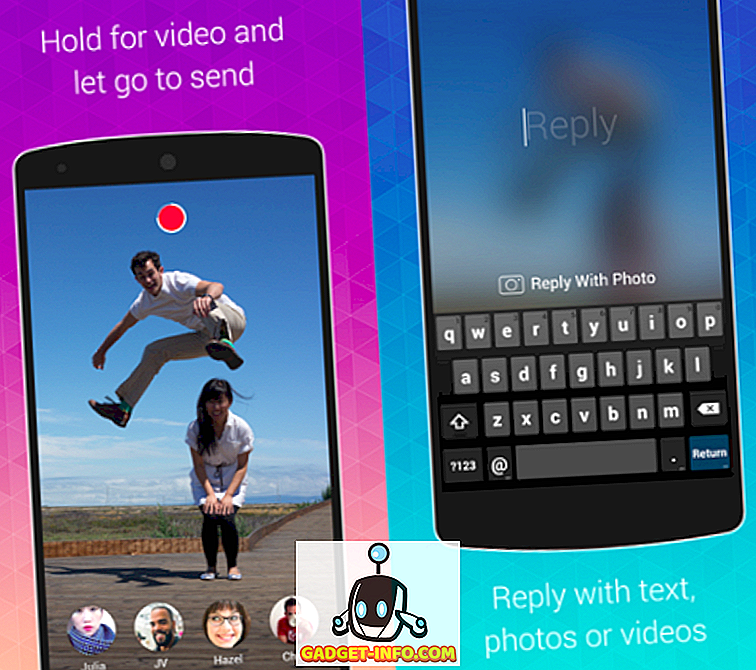I telefoni Pixel riguardano tanto il software quanto l'hardware. Il loro hardware funziona perfettamente in tandem con il software che rende i dispositivi Pixel degni di essere chiamati dispositivi di punta. Da quando Google ha lanciato i telefoni Pixel negli ultimi anni, ogni utente Android in qualche modo odia i nuovi telefoni, poiché alcune delle ultime funzionalità di Android sono mantenute esclusive per loro. Anche quest'anno, il nuovo launcher Pixel 2 insieme a molte altre funzionalità come l'obiettivo di Google sono tenuti in esclusiva per i telefoni Pixel in questo momento. Anche se abbiamo già introdotto le funzioni di avvio di Pixel 2 per altri dispositivi Android, altre funzioni esclusive sono rimaste finora inafferrabili. Bene, oggi cambierà un po 'perché porteremo l'obiettivo di Google su dispositivi diversi dai Pixel. Quindi, se sei interessato all'obiettivo di Google, ecco come puoi abilitare l'obiettivo Google nelle foto di Goole in questo momento:
Nota : il metodo richiede l'accesso root. Abbiamo provato questo sul nostro Samsung Galaxy S8 con root basato su Android 7.0 e funziona perfettamente.
Abilita Google Lens in Google Foto su dispositivi non Pixel
Prima di iniziare, devo menzionare che attualmente, questo processo funziona solo su dispositivi Android con root . Aggiorneremo l'articolo se troviamo qualsiasi metodo che funzioni sui dispositivi non rooted in futuro. Se non hai ancora eseguito il root del tuo dispositivo fino ad ora e desideri eseguirne il root, puoi imparare tutto su di esso facendo clic qui. Ma, prima di farlo, dovresti passare attraverso i pro e i contro del tifo. Ok, con quello fuori mano, andiamo al lavoro.
Abilitazione di Google Lens
Questo tutorial potrebbe sembrare facile o difficile a seconda della tua esperienza con le mod di root e flashing sul tuo Android. Ho cercato di includere quanti più passaggi possibili per rendere più semplice anche per i principianti. Quindi, segui correttamente i passaggi e goditi l'obiettivo di Google sul tuo telefono.
1. Una volta che hai un dispositivo Android rootato, tocca questo link per scaricare il file ZIP flashable per Google Lens di cui avremo bisogno per farlo funzionare. Il file è stato creato da un membro XDA, quindi mentre sei lì, assicurati di mostrare il tuo apprezzamento.
2. Una volta scaricato il file, avviare il telefono nella modalità di ripristino . Entrare in modalità di recupero è facile. Solo una semplice ricerca su Google ti dirà come farlo per il tuo dispositivo specifico.
3. Ora, mentre ci si trova in modalità di ripristino, andare alla directory di download e individuare il file contrassegnato nell'immagine . Ora tocca il pulsante "Installa immagine". Nella pagina successiva, scorrere il pulsante per confermare il flash.
4. Ora il sistema lampeggerà il tuo file. Al termine del flash, toccare il pulsante "Riavvia sistema" per riavviare il dispositivo .
5. Dopo il riavvio del dispositivo, apri l'app Google Foto e tocca qualsiasi foto . Ora vedrai l'icona dell'obiettivo Google nel menu (contrassegnato nell'immagine). Toccalo e poi tocca il pulsante "GET STARTED".
6. Questo è tutto. Ora, ogni volta che sei su un'immagine in Google Foto, tocca l'icona Google Lens e riconoscerà che cosa c'è all'interno della foto . Ad esempio, nell'immagine sottostante, Google Lens è stato in grado di identificare la data e mi ha dato la possibilità di aggiungerla al mio calendario.
Tuttavia, non è stato in grado di identificare il nome del film. Poiché Google Lens è ancora in fase di sviluppo, scoprirai che funziona solo la metà del tempo. È utile per identificare il tipo di oggetti ma non esattamente l'oggetto stesso. Ad esempio, la scansione di uno smartphone con Google Lens ti darà risultati di telefoni diversi, ma non quel modello del telefono stesso. Aiuta sempre se c'è un piccolo testo all'interno dell'immagine in quanto fornisce all'obiettivo maggiori informazioni su cui lavorare. Ad esempio, mentre Google Lens non è in grado di identificare il film nell'immagine sopra, è in grado di identificare il film nella foto qui sotto solo perché ha più informazioni su cui lavorare . Google Lens potrebbe non essere perfetto poiché è ancora in beta, tuttavia è molto divertente giocarci e vederlo migliorare nel tempo.
Utilizzo di Google Lens su qualsiasi dispositivo Android
L'utilizzo di Google Lens per me sta vedendo l'evoluzione dell'apprendimento automatico al suo meglio. Non sono uno sviluppatore e quindi non ho molta idea di come funzioni, ma vederlo funzionare e evolversi per un periodo di tempo mi dà sicuramente un'esperienza surreale. C'è ancora tempo prima che Google Lens possa essere definito un prodotto orientato al consumatore, poiché al momento è ancora un prodotto in fase di sviluppo, tuttavia, ci dà un'idea del futuro in cui le informazioni su qualsiasi cosa possono essere ottenute puntando le nostre fotocamere smartphone a esso. Sono davvero eccitato per il Google Lens, vero? Diteci i vostri pensieri nella sezione commenti qui sotto.
Questo tutorial è stato pubblicato per la prima volta su XDA Developers. L'abbiamo provato e funziona senza problemi.